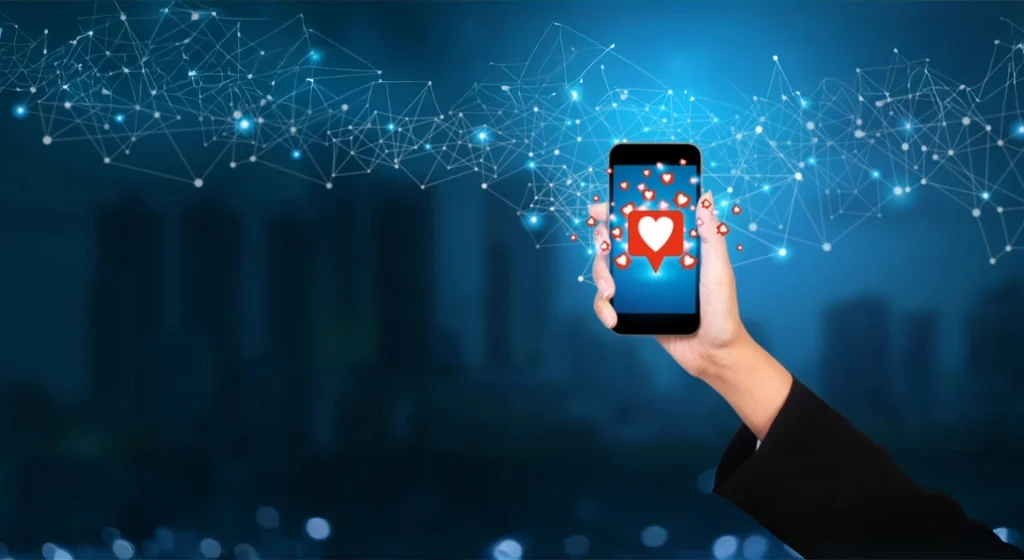-
webサイトの作り方を初心者向けに徹底解説!手順と費用、成功の秘訣を公開
最終更新日:2025年7月9日
「webサイトを作りたいけど、何から始めればいいの?」
そう思っているあなたへ。
この記事では、webサイトの作り方を初心者向けに徹底解説します。専門知識がなくても、あなた自身のwebサイトを立ち上げ、ビジネスを加速させるための具体的なステップを、分かりやすくご紹介します。
webサイトの種類、準備するもの、作成方法、公開後の運用まで、全てを網羅。費用を抑える方法やSEO対策についても詳しく解説します。この記事を読めば、あなたもwebサイト制作の第一歩を踏み出し、集客力アップ、売上向上を実現できるでしょう。
さあ、一緒にwebサイトの世界へ飛び込みましょう!
Contents
webサイト作成の基礎知識
webサイトを作成する上で、まず知っておくべき基礎知識について解説します。webサイトには様々な種類があり、それぞれ目的やターゲット層が異なります。また、webサイトを作る上で必要なものも事前に把握しておくことで、スムーズに制作を進めることができます。
webサイトの種類を知ろう
webサイトと一口に言っても、その種類は多岐にわたります。代表的なものとして、以下のようなものが挙げられます。
- コーポレートサイト: 企業や団体の情報を発信するサイト。会社概要、事業内容、ニュースなどを掲載し、信頼性やブランドイメージの向上を目的とします。
- ECサイト: 商品やサービスをオンラインで販売するサイト。顧客は、商品を閲覧し、注文し、決済することができます。売上向上を目的とします。
- ブログ: 情報発信を目的としたサイト。特定のテーマについて、記事形式で情報を発信します。SEO対策にも有効で、集客やブランディングに繋がります。
- ランディングページ: 広告からの流入を目的とした、1ページ完結型のサイト。特定の商品の販売や、資料請求などのコンバージョンを目的とします。
- ポートフォリオサイト: デザイナーやクリエイターが、自身の作品や実績を紹介するサイト。自己PRや、仕事の獲得を目的とします。
これらの他にも、会員制サイトやポータルサイトなど、様々な種類のwebサイトがあります。自社の目的やターゲット層に合わせて、最適なwebサイトの種類を選択することが重要です。
webサイト作成に必要なもの
webサイトを作成するためには、いくつかのものを用意する必要があります。主なものとして、以下が挙げられます。
- ドメイン: webサイトの住所となるもの。インターネット上の場所を示す文字列で、例として「example.com」のようなものです。独自ドメインを取得することで、信頼性やブランディングに繋がります。
- サーバー: webサイトのデータを保管する場所。webサイトのファイルや画像などを保存し、インターネット上に公開するために必要です。レンタルサーバーを利用するのが一般的です。
- デザイン: webサイトの見た目を決定するもの。レイアウト、配色、画像などをデザインし、ユーザーにとって見やすく、使いやすいwebサイトを作成します。
- コンテンツ: webサイトに掲載する情報。テキスト、画像、動画など、様々な形式で情報を発信します。質の高いコンテンツを作成することで、SEO効果や、ユーザーエンゲージメントを高めることができます。
これらの他に、webサイトの作成方法によっては、プログラミングスキルや、専門的な知識が必要になる場合があります。しかし、最近では、専門知識がなくてもwebサイトを作成できるツールも多く存在します。
webサイト作成のステップ
webサイトを作成するステップは、まるで家を建てる工程に似ています。 企画、設計、材料の調達、そして実際の建築と、段階を踏んで進めていく必要があります。webサイトも同様に、それぞれのステップを丁寧に進めることで、理想のwebサイトを完成させることができます。
STEP1: 企画と準備
最初のステップは、webサイトの企画と準備です。 目的、ターゲット層、webサイトの構成などを決定します。 この段階で、webサイトの方向性を定めることが、その後の制作をスムーズに進めるために重要です。
- 目的の明確化: webサイトを作る目的を明確にします。 顧客獲得、情報発信、ブランディングなど、目的によってwebサイトの構成やコンテンツが変わります。
- ターゲット層の特定: webサイトのターゲット層を具体的に設定します。 年齢、性別、職業、興味関心などを考慮し、ターゲット層に響くコンテンツを企画します。
- webサイトの構成: どのような情報を、どのようなページで構成するかを検討します。 トップページ、会社概要、サービス紹介、お問い合わせフォームなど、必要なページをリストアップします。
- 競合調査: 競合他社のwebサイトを調査し、デザイン、コンテンツ、SEO対策などを参考にします。 競合との差別化を図るための戦略を立てます。
STEP2: ドメインとサーバーの取得
次に、webサイトの住所となるドメインと、webサイトのデータを保管するサーバーを取得します。 これらはwebサイトを公開するために必須のものです。
- ドメインの取得: ドメインは、webサイトのURL(例: example.com)の一部となるもので、インターネット上の住所のようなものです。 独自ドメインを取得することで、信頼性やブランドイメージを高めることができます。
- サーバーの契約: サーバーは、webサイトのファイルや画像などを保管する場所です。 レンタルサーバーを利用するのが一般的です。 サーバーを選ぶ際には、容量、転送量、セキュリティなどを考慮します。
STEP3: デザインとコンテンツの作成
webサイトのデザインとコンテンツを作成します。 デザインは、webサイトの見た目を決定する重要な要素です。 コンテンツは、ユーザーに価値を提供する情報です。
- デザインの決定: webサイトのデザインを決定します。 レイアウト、配色、フォントなどを決め、ユーザーにとって見やすく、使いやすいデザインを作成します。 デザインツールや、テンプレートを利用することもできます。
- コンテンツの作成: webサイトに掲載するコンテンツを作成します。 テキスト、画像、動画など、様々な形式で情報を発信します。 SEO対策を意識し、キーワードを含めた質の高いコンテンツを作成します。
STEP4: 公開とSEO対策
最後に、webサイトを公開し、SEO対策を行います。 webサイトを公開することで、世界中の人々に見てもらうことができます。 SEO対策を行うことで、検索エンジンのランキングで上位表示されやすくなり、多くの人々にwebサイトを訪問してもらうことができます。
- webサイトの公開: 作成したwebサイトをサーバーにアップロードし、公開します。 ドメインとサーバーの設定が正しく行われているか確認します。
- SEO対策: SEO対策を行います。 キーワード選定、内部対策、外部対策などを行い、検索エンジンのランキングで上位表示を目指します。 継続的なSEO対策が重要です。

WordPressを使ったwebサイトの作り方
WordPressは、世界中で利用されている人気のCMS(コンテンツ管理システム)です。専門知識がなくても、手軽にwebサイトを作成・管理できるのが大きな特徴です。このセクションでは、WordPressを使ってwebサイトを作る方法を詳しく解説します。
WordPressとは?
WordPressは、ブログやwebサイトを簡単に作成・管理できる無料のソフトウェアです。直感的な操作で、デザインやコンテンツを自由にカスタマイズできます。WordPressは、世界中の多くのwebサイトで採用されており、その使いやすさと機能性の高さから、初心者から上級者まで幅広く利用されています。
WordPressの主な特徴は以下の通りです。
- 使いやすさ: 専門知識がなくても、簡単にwebサイトを作成・管理できます。直感的なインターフェースで、初心者でも扱いやすいのが特徴です。
- カスタマイズ性: デザインテーマやプラグインを利用することで、webサイトのデザインや機能を自由にカスタマイズできます。自分の好みに合わせたwebサイトを作成できます。
- 拡張性: プラグインを追加することで、様々な機能を追加できます。例えば、SEO対策、お問い合わせフォーム、ショッピングカートなど、webサイトに必要な機能を簡単に拡張できます。
- SEO対策: SEO(検索エンジン最適化)に強い設計がされており、検索エンジンでの上位表示を狙いやすいです。多くのSEO関連のプラグインも利用できます。
- 豊富な情報: 多くのユーザーが利用しているため、情報が豊富です。困ったことがあれば、インターネット上で簡単に解決策を見つけることができます。
WordPressのインストールと初期設定
WordPressを始めるには、まずサーバーにWordPressをインストールする必要があります。レンタルサーバーによっては、WordPressの簡単インストール機能が提供されています。この機能を利用すれば、数分でWordPressをインストールできます。
WordPressのインストール後、初期設定を行います。初期設定では、webサイトのタイトルや説明文、タイムゾーンなどを設定します。これらの設定は、webサイトの基本的な情報を決定するものですので、正確に入力しましょう。
- WordPressのインストール: レンタルサーバーのコントロールパネルから、WordPressをインストールします。簡単インストール機能を利用すると、手間なくインストールできます。
- 初期設定: WordPressの管理画面にログインし、設定を行います。「一般設定」で、サイトのタイトルや説明文、メールアドレスなどを設定します。「表示設定」では、トップページに表示するコンテンツなどを設定します。
- パーマリンク設定: 投稿や固定ページのURL構造を設定します。「投稿名」を選択すると、SEO的に有利です。
- テーマのインストール: デザインテーマをインストールします。無料テーマ、有料テーマなど、様々なテーマがあります。自分のwebサイトの目的に合ったテーマを選びましょう。
テーマの選び方とカスタマイズ
WordPressのテーマは、webサイトのデザインを決めるテンプレートのようなものです。テーマを選ぶことで、webサイトのデザインを簡単に変更できます。テーマは、無料のものから有料のものまで、数多くの種類があります。
テーマを選ぶ際には、以下の点に注意しましょう。
- デザイン: 自分のwebサイトの目的に合ったデザインを選びましょう。コーポレートサイトであれば、信頼感のあるデザイン、ブログであれば、読みやすいデザインなど、ターゲット層に合わせたデザインを選ぶことが重要です。
- 機能: 必要な機能が備わっているか確認しましょう。例えば、レスポンシブデザイン(スマホ対応)、SEO対策機能、お問い合わせフォームなど、必要な機能がテーマに搭載されているか確認しましょう。
- カスタマイズ性: 自分のwebサイトに合わせて、デザインをカスタマイズできるか確認しましょう。ロゴの変更、色の変更、レイアウトの変更など、カスタマイズ性が高いテーマを選ぶことで、自由度の高いwebサイトを作成できます。
テーマのカスタマイズ方法には、テーマのカスタマイズ機能を利用する方法と、CSS(カスケーディングスタイルシート)を編集する方法があります。テーマのカスタマイズ機能を利用すれば、専門知識がなくても簡単にデザインを変更できます。CSSを編集することで、より高度なカスタマイズが可能です。
プラグインの導入と活用
WordPressのプラグインは、webサイトの機能を拡張するための追加プログラムです。プラグインを導入することで、SEO対策、お問い合わせフォーム、セキュリティ対策など、様々な機能を追加できます。プラグインは、WordPressの管理画面から簡単にインストールできます。
プラグインを選ぶ際には、以下の点に注意しましょう。
- 機能: 自分のwebサイトに必要な機能を提供するプラグインを選びましょう。SEO対策、お問い合わせフォーム、セキュリティ対策など、目的に合ったプラグインを選びましょう。
- 評価: 他のユーザーからの評価を確認しましょう。評価が高いプラグインは、信頼性が高く、安心して利用できます。
- 更新頻度: 更新頻度が高いプラグインを選びましょう。更新頻度が高いプラグインは、セキュリティ対策や、WordPressのバージョンアップへの対応がしっかりとなされています。
プラグインの導入は、webサイトの機能を格段に向上させることができます。しかし、プラグインの数が多くなると、webサイトの表示速度が遅くなる可能性があります。必要なプラグインを厳選し、不要なプラグインは削除するようにしましょう。
webサイト公開後の運用と改善
webサイトを公開したら、そこで終わりではありません。webサイトは、公開後も継続的な運用と改善が必要です。アクセス状況を分析し、コンテンツを更新し、SEO対策を続けることで、より多くの人にwebサイトを見てもらい、ビジネスの成果を最大化できます。
アクセス解析とデータ分析
webサイトの運用において、アクセス解析は非常に重要です。アクセス解析ツール(Google Analyticsなど)を利用して、webサイトへの訪問者数、閲覧ページ数、滞在時間、離脱率などのデータを収集・分析します。これらのデータを分析することで、
- ユーザーの行動を把握: ユーザーがどのようなページを閲覧しているか、どのコンテンツに興味を持っているかなどを把握できます。
- 課題の発見: ユーザーが途中で離脱してしまうページや、改善が必要なページを発見できます。
- 効果測定: 施策の効果を測定し、改善に繋げることができます。
アクセス解析の結果に基づいて、webサイトの改善策を検討します。例えば、離脱率の高いページのデザインを見直したり、コンテンツの改善を行ったりします。また、アクセス解析の結果を定期的に確認し、PDCAサイクル(Plan, Do, Check, Action)を回すことで、webサイトの継続的な改善を目指します。
コンテンツの更新とSEO対策の継続
webサイトの情報を常に最新の状態に保つことは、ユーザーにとって重要です。定期的にコンテンツを更新することで、webサイトの鮮度を保ち、SEO効果を高めることができます。新しい情報、役立つ情報を提供し続けることで、ユーザーの再訪問を促し、webサイトへのエンゲージメントを高めることができます。
SEO対策も継続的に行う必要があります。検索エンジンのアルゴリズムは常に変化しているため、一度対策したからといって安心できません。定期的にキーワードを見直したり、コンテンツを最適化したり、被リンクを獲得するなどの対策を継続的に行うことで、検索順位を維持・向上させることができます。
成功事例と失敗事例から学ぶ
webサイトの運用においては、成功事例と失敗事例から学ぶことも重要です。他のwebサイトの成功事例を参考にすることで、効果的な施策を学ぶことができます。また、失敗事例を参考にすることで、同じ過ちを繰り返さないようにすることができます。
成功事例からは、
- 効果的なデザイン: ユーザーにとって見やすく、使いやすいデザイン
- 質の高いコンテンツ: ユーザーにとって価値のある情報を提供している
- 効果的なSEO対策: 検索エンジンのランキングで上位表示されている
- 活発な情報発信: 最新情報や、役立つ情報を定期的に発信している
などのポイントを学ぶことができます。失敗事例からは、
- デザインの悪さ: 見にくく、使いにくいデザイン
- コンテンツの質の低さ: 情報が古かったり、内容が薄い
- SEO対策の不足: 検索エンジンのランキングで上位表示されない
- 更新の遅さ: 情報が古いままで、更新されていない
などの反省点を見つけることができます。成功事例と失敗事例を参考に、自社のwebサイトの改善に役立てましょう。
まとめ:webサイト作成でビジネスを加速させよう!
webサイトの作り方について、基礎知識からWordPressの使い方、SEO対策まで解説してきました。webサイトは、あなたのビジネスを加速させる強力なツールです。この記事で得た知識を活かし、ぜひwebサイト制作に挑戦してみてください。
webサイトを通して、あなたのビジネスの可能性を広げ、顧客獲得や売上向上を実現しましょう!
- デザインが古く、ブランドイメージに合っていない
- サイトの使い勝手が悪く、訪問者がすぐに離脱してしまう
- 問い合わせや購入につながる導線ができていない
- SEO対策が不十分で、検索結果で上位表示されない
- ホームページを作ったものの、運用・更新の仕方がわからない
-
ホームページ制作:洗練されたデザインと本質的な機能を融合
-
SEO対策:検索エンジンでの上位表示を狙い、集客力を強化
-
運用サポート:更新や改善のアドバイスで、長期的な成果を実現
ビジネスの可能性を広げるホームページを、CIZRIAが全力でサポートします

ホームページは、企業の顔であり、ビジネスを成長させる重要なツールです。
「デザインが洗練されていること」「使いやすさを追求していること」「成果につながること」
このすべてを叶えるホームページを、CIZRIAがご提案します。
課題を抱えていませんか?
CIZRIAは、これらの課題を解決し、貴社のビジネスを次のステージへ導きます。
株式会社CIZRIAの強み
お客様の課題はさまざまですが、まずはしっかりと耳を傾け、想いを重ねることを最も大切にしています。
日々進化するホームページ制作の手法やSEO対策の知識、問い合わせや購入へと導く導線設計、視覚的に魅力を引き出すデザインなど、すべてお任せください。
CIZRIAのスタッフは、常に学び、寄り添う姿勢を大切にしながら、貴社にとって最適なご提案をいたします。
「貴社のビジネスの先にある笑顔のために」—私たちが全力でサポートします。
株式会社CIZRIAのサービス
ホームページは作って終わりではなく、成長し続けるものです。
CIZRIAは、貴社のビジネスを加速させるパートナーとして、継続的にサポートいたします。
貴社の理想のホームページを、CIZRIAとともに実現しませんか?
-

グーグルマップの使い方を徹底解説!初心者でも迷わない基本操作から応用まで
初めての場所へのお出かけや、旅行先での道案内、もう迷うことはありません!この記事では、グーグルマップの使い方を初心者向けに徹底解説します。基本操作から、場所検索、ルート検索…
-

ホームページ・リニューアルの見極め
WEBサイトをリニューアルするタイミングは会社によって様々ですが、一体どんな理由で改修に踏み切っているのでしょうか。 下記に一般的なリニューアル要件としての項…
-

インスタ画像保存の裏ワザ!安全な方法から注意点まで徹底解説
RYO ONJI 株式会社CIZRIA代表 Web黎明期より20年以上業界に携わり企業、フリーランスを経て株式会社CIZRIAを設立。700以上…